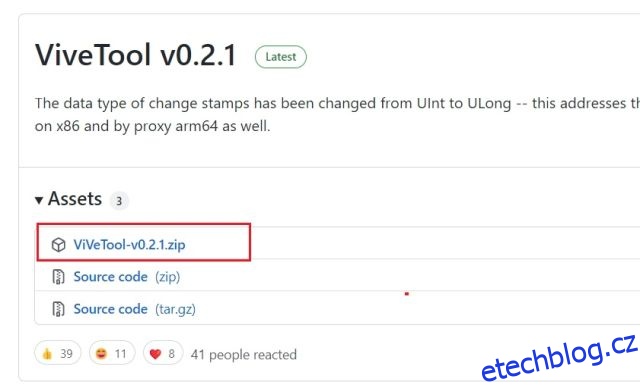Microsoft v poslední době přidává do Windows 11 několik slibných nových funkcí, na které uživatelé čekali roky. Společnost Microsoft nyní povolila karty v Průzkumníku souborů ve Windows 11, které si většina uživatelů jistě zamiluje. Již jsme sestavili seznam nadcházejících funkcí systému Windows 11, které zahrnují nové uživatelské rozhraní Správce úloh, novou nabídku Bluetooth atd., takže další informace naleznete v seznamu. Mimochodem, záložkové uživatelské rozhraní v Průzkumníkovi souborů je aktuálně skryté ve Windows 11, ale my vám přinášíme návod, jak tuto funkci rovnou zapnout. Takže bez zpoždění pojďme do toho a naučte se, jak povolit karty v Průzkumníkovi souborů ve Windows 11.
Povolit karty v Průzkumníku souborů Windows 11 (2022)
1. Možnost povolit karty v Průzkumníku souborů je k dispozici v nejnovějším sestavení Windows 11 (22572, 9. března) v kanálu Dev. Ujistěte se tedy, že jste zaregistrováni do kanálu Dev programu Windows 11 Insider a aktualizujte na nejnovější sestavení operačního systému.
2. Dále musíte nastavit ViveTool, který vám umožní získat karty v Průzkumníku souborů. Otevřeno tento odkaz a stáhněte si nejnovější soubor ZIP.
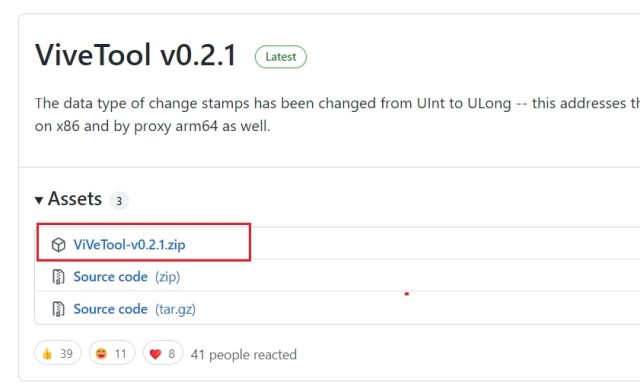
3. Klepněte pravým tlačítkem myši na soubor ZIP az kontextové nabídky vyberte možnost „Extrahovat vše“. Poté klikněte pravým tlačítkem myši na extrahovanou složku a vyberte možnost „Kopírovat jako cestu“.
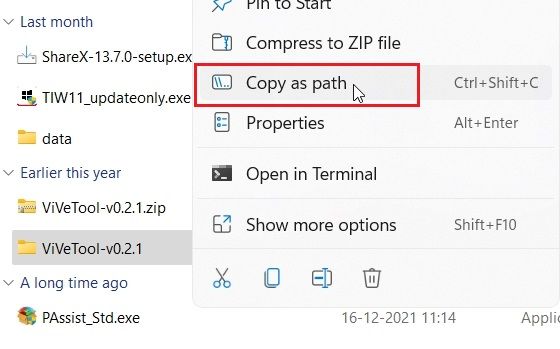
4. Dále otevřete Příkazový řádek s oprávněními správce. Můžete tak učinit vyhledáním „CMD“ ve vyhledávání Windows a výběrem možnosti „Spustit jako správce“. Je důležité otevřít příkazový řádek s oprávněními správce, jinak se při spuštění příkazu pro povolení karet v Průzkumníku souborů Windows 11 zobrazí chyba.
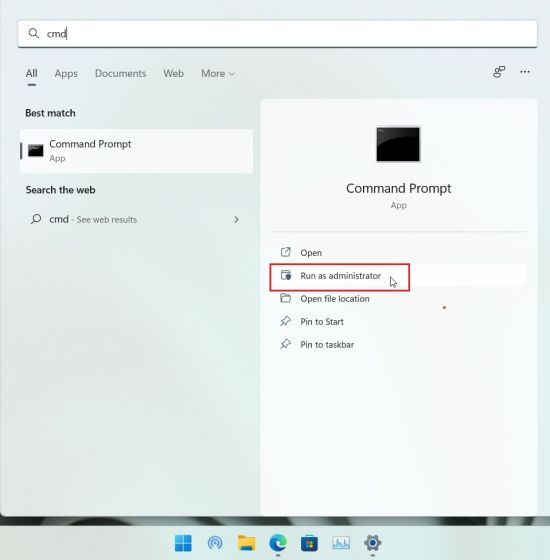
5. V okně příkazového řádku zadejte cd a vložte cestu, kterou jste zkopírovali výše. Kliknutím pravým tlačítkem na okno CMD vložte cestu. Bude to vypadat jako na snímku obrazovky níže. Poznámka: Cesta k souboru se bude pro váš počítač lišit. Pomocí tohoto příkazu se přesunete do složky ViveTool v příkazovém řádku.
cd "C:UsersArjunDownloadsViVeTool-v0.2.1"
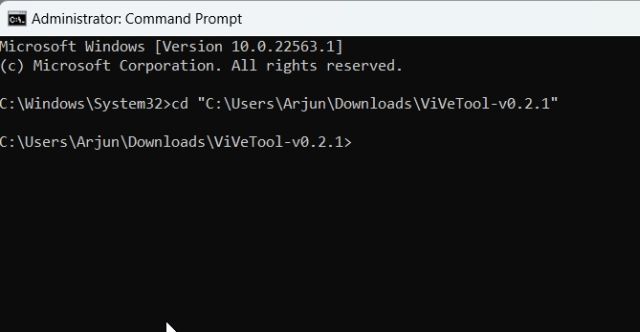
6. Nakonec proveďte níže uvedený příkaz. Povolí nové uživatelské rozhraní s kartami v Průzkumníku souborů ve Windows 11. Nyní restartujte počítač.
vivetool addconfig 34370472 2
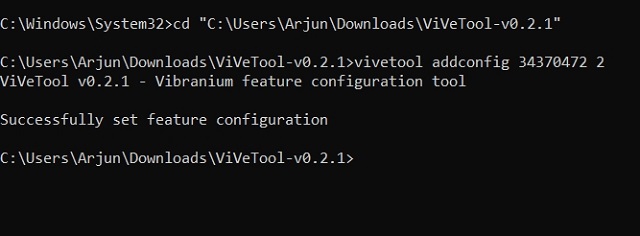
7. A je to tady — karty v Průzkumníkovi souborů, fungující bezchybně ve Windows 11. Všimněte si, že možnost přeuspořádat karty v Průzkumníku souborů není v současné době podporována a nelze vytažením karet vytvořit samostatné okno ( jak to můžete udělat s většinou nejlepších prohlížečů Windows) pro konkrétní složku. Tato funkce je momentálně nedodělaná, ale očekáváme, že ji Microsoft vylepší před vydáním všem stabilním uživatelům.
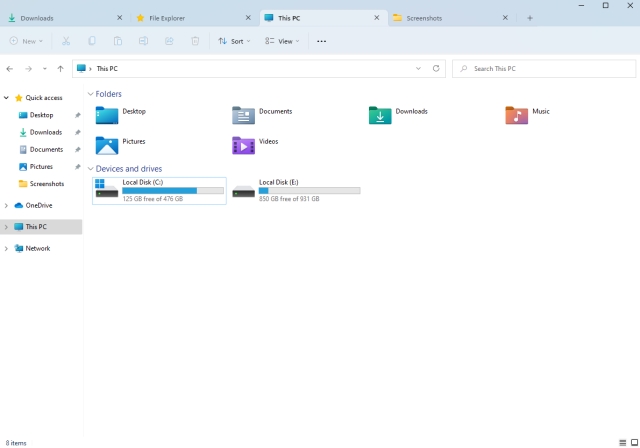
Kartové uživatelské rozhraní v Průzkumníkovi souborů konečně přichází na Windows 11
Takto můžete zprovoznit karty v Průzkumníku souborů Windows 11. Již nemusíte používat oblíbenou aplikaci Soubory třetí strany (Volný, uvolnit), chcete-li v Průzkumníku souborů používat rozhraní s kartami. Každopádně to je od nás vše. Pokud chcete povolit novou nabídku Bluetooth v Rychlém nastavení ve Windows 11, postupujte podle našeho propojeného kurzu. A pokud si přejete nastavit, aby se ikony na hlavním panelu Windows 11 nikdy nekombinovaly, máme pro to také šikovné řešení. Nakonec, pokud máte nějaké dotazy, dejte nám vědět v sekci komentářů níže.